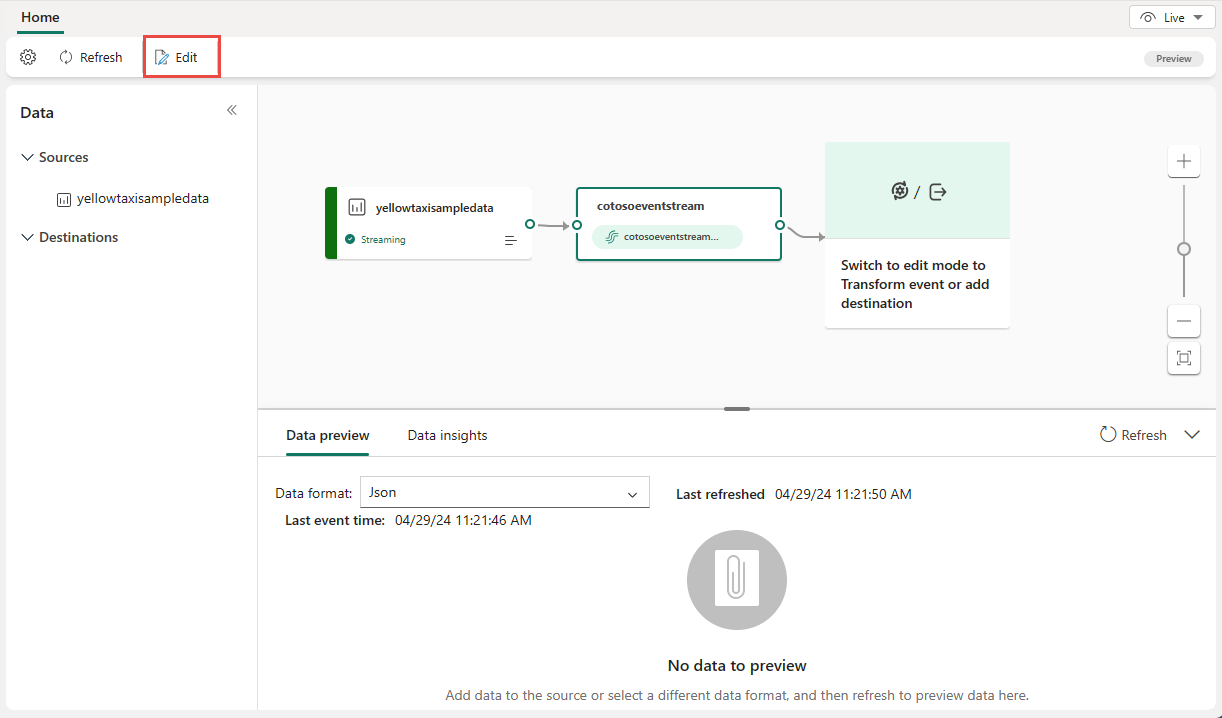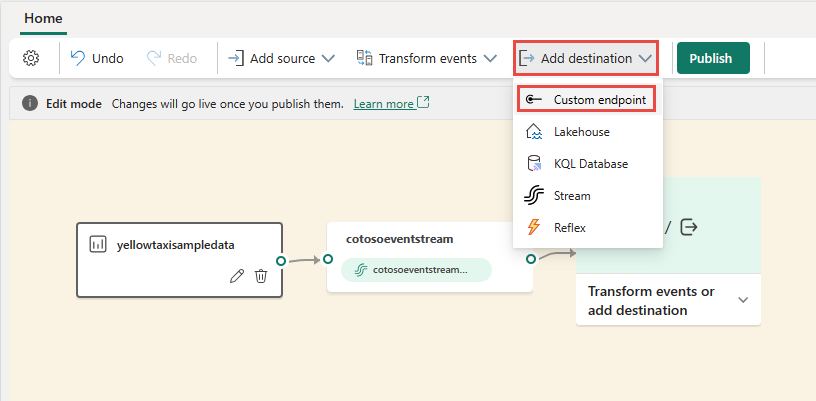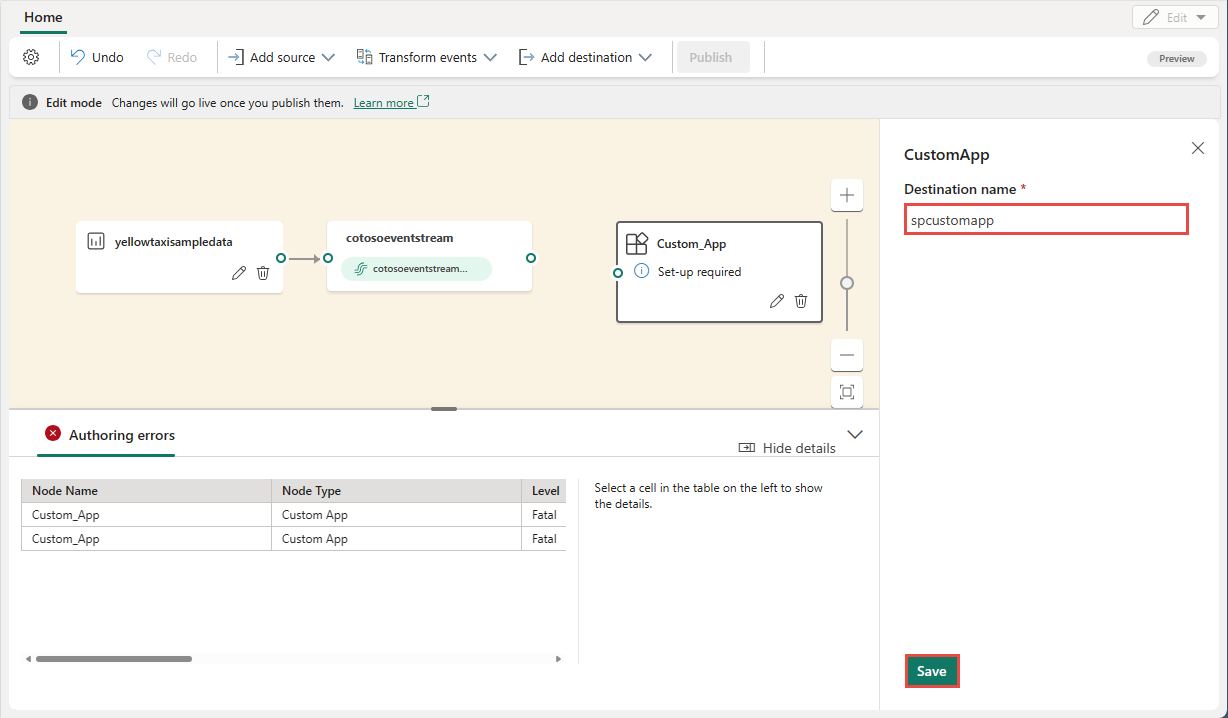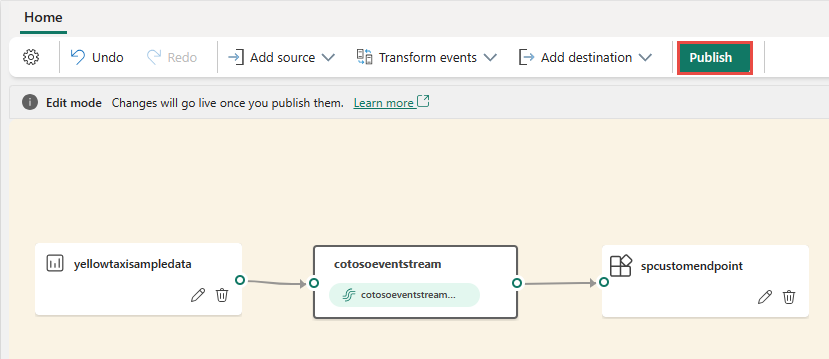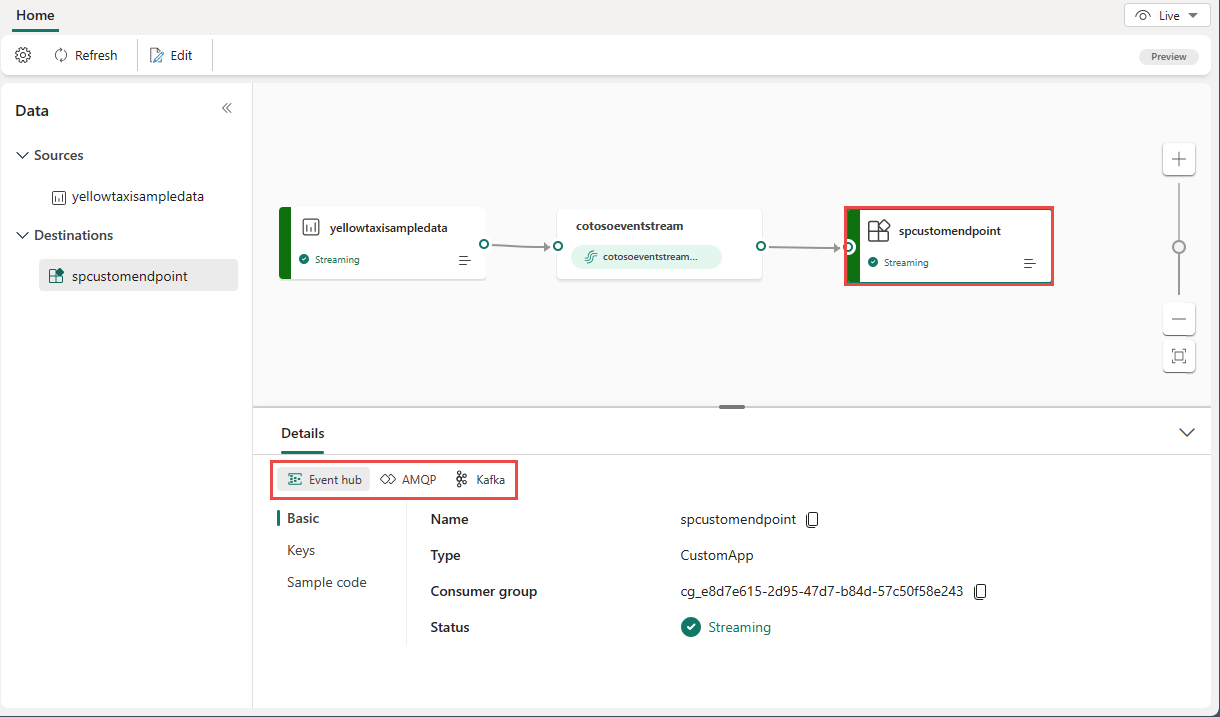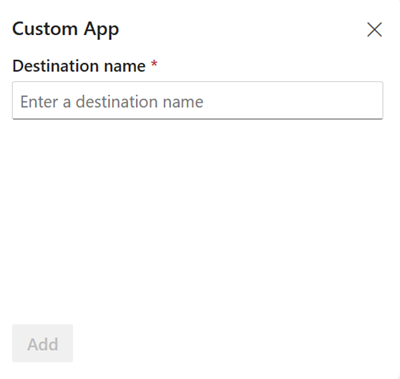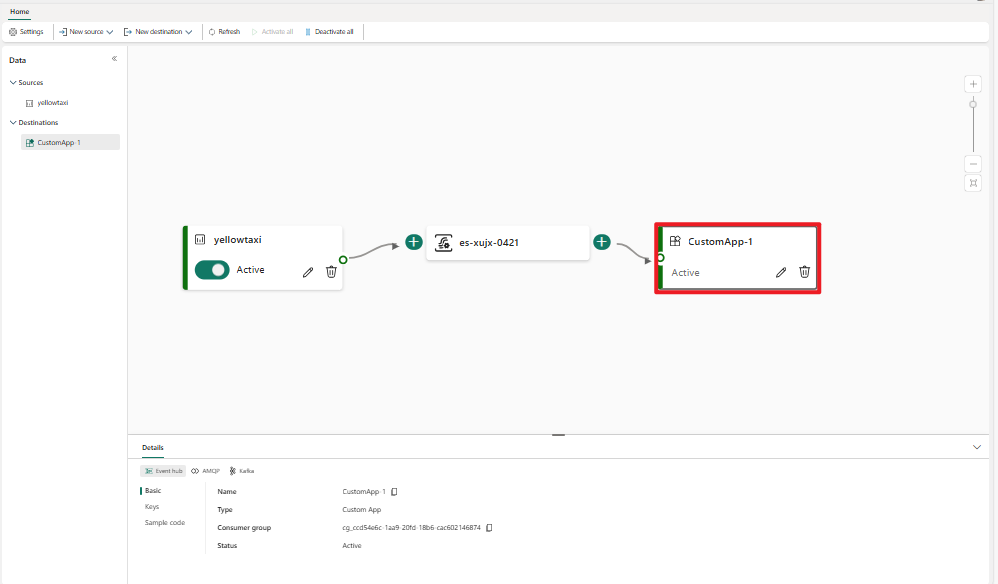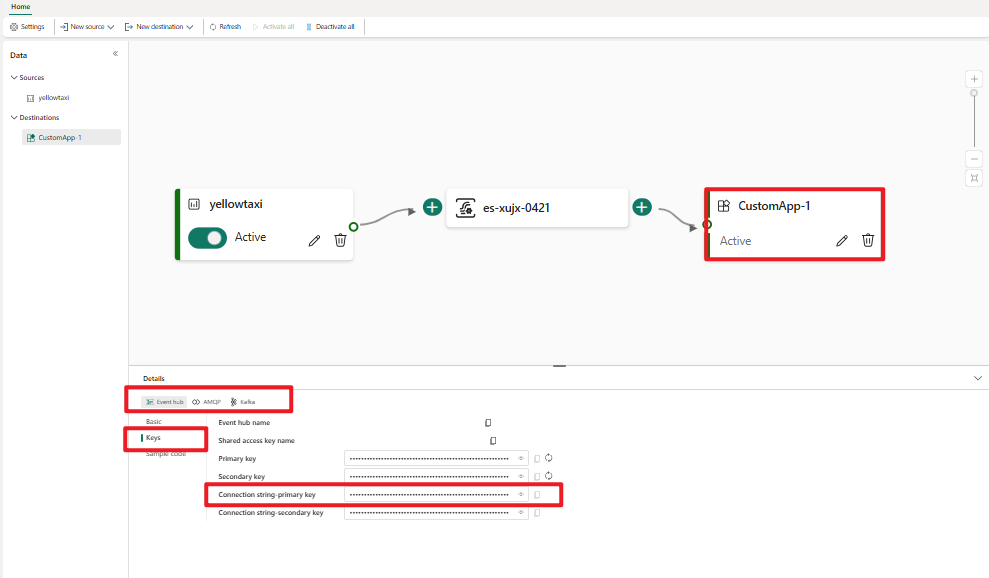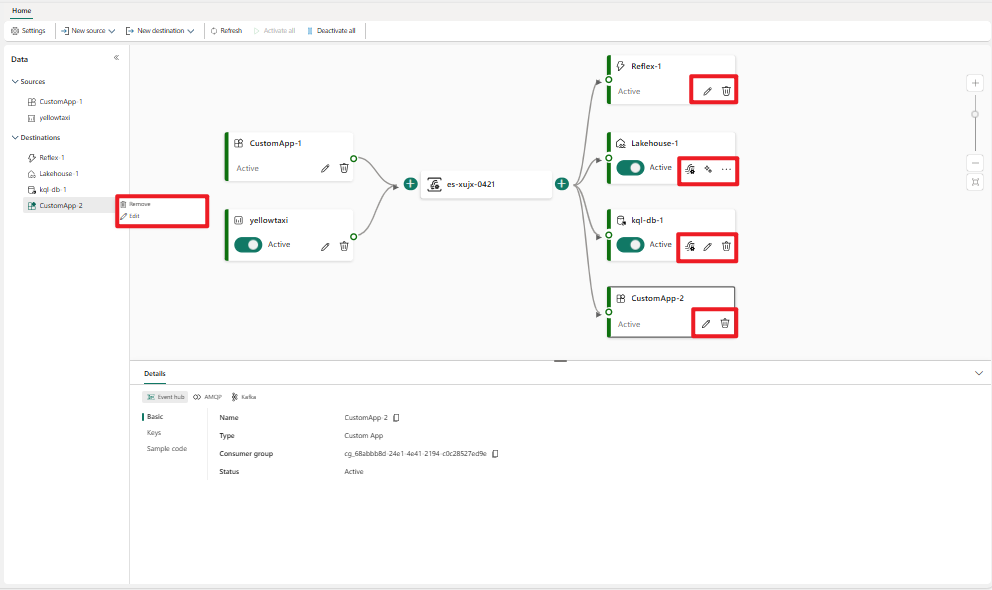Adicionar um destino de ponto de extremidade personalizado a um fluxo de eventos
Este artigo mostra como adicionar um destino de ponto de extremidade personalizado (ou seja, Aplicativo Personalizado em capacidade padrão) a um fluxo de eventos em fluxos de eventos do Microsoft Fabric.
Nota
Se você quiser usar os recursos aprimorados que estão em visualização, selecione Recursos aprimorados na parte superior. Caso contrário, selecione Recursos padrão. Para obter informações sobre recursos aprimorados que estão em visualização, consulte Introdução aos fluxos de eventos da malha.
Pré-requisitos
Antes de começar, você deve preencher os seguintes pré-requisitos:
- Obtenha acesso a um espaço de trabalho premium com permissões de Colaborador ou superior onde seu fluxo de eventos está localizado.
Nota
O número máximo de fontes e destinos para um eventstream é 11.
Adicionar um ponto de extremidade personalizado como destino
Se quiser rotear dados de eventos para seu aplicativo, você pode adicionar um ponto de extremidade personalizado como seu destino de fluxo de eventos. Siga estas etapas para adicionar um destino de ponto de extremidade personalizado:
Se estiver na vista dinâmica, mude para o modo de edição selecionando Editar no friso.
No modo de edição, adicione um destino de ponto de extremidade personalizado de uma das seguintes maneiras:
Insira um nome de destino para o ponto de extremidade personalizado e selecione Salvar.
Conecte o bloco de fluxo padrão ao bloco de ponto de extremidade personalizado se ainda não houver conexão.

Para exibir as informações detalhadas do seu ponto de extremidade personalizado, selecione Publicar.
Na visualização dinâmica, selecione o bloco de ponto de extremidade personalizado. Em seguida, consulte o painel Detalhes na parte inferior da página. Para obter mais informações, veja a secção seguinte.
Painel de detalhes
O painel Detalhes tem três guias de protocolo: Eventhub, AMQP e Kafka. Cada guia de protocolo tem três páginas: Noções básicas, Chaves e Código de exemplo.
Noções Básicas
A página Noções básicas mostra as seguintes informações:
- Nome - Nome do ponto de extremidade personalizado.
- Tipo - Está definido como
CustomApp. - Grupo de consumidores - O identificador global único (GUID) para um grupo de consumidores.
- Status - Status do ponto de extremidade personalizado.
Chaves
A página Chaves tem os seguintes campos comuns nos três protocolos: Nome da chave de acesso compartilhado, chave primária, chave secundária, cadeia de conexão com a chave primária e cadeia de conexão com a chave secundária.
Na guia Hubs de Eventos, você verá o nome do hub de eventos. Na guia AMQP, você verá o nome da entidade. Na guia Kafka, você verá as seguintes informações: Servidor de bootstrap, Protocolo de segurança, mecanismo SASL, configuração JASS SASL e nome do tópico.
Código de exemplo
Mostra o código de exemplo que você pode usar para receber eventos do destino de ponto de extremidade personalizado de seus aplicativos.
Hub de eventos
A cadeia de conexão é uma cadeia de conexão compatível com Hubs de Eventos e você pode usá-la em seu aplicativo para receber eventos do seu fluxo de eventos. O exemplo a seguir mostra a aparência da cadeia de conexão no formato de hub de eventos: Endpoint=sb://eventstream-xxxxxxxx.servicebus.windows.net/;SharedAccessKeyName=key_xxxxxxxx;SharedAccessKey=xxxxxxxx;EntityPath=es_xxxxxxxx.
O formato do hub de eventos é o formato padrão para a cadeia de conexão e é compatível com o SDK dos Hubs de Eventos do Azure. Você pode usar esse formato para se conectar ao fluxo de eventos usando o protocolo Hubs de Eventos.
AMQP
O formato AMQP é compatível com o protocolo AMQP 1.0, que é um protocolo de mensagens padrão que suporta interoperabilidade entre diferentes plataformas e idiomas. Você pode usar esse formato para se conectar ao fluxo de eventos usando o protocolo AMQP.
Kafka
O formato Kafka é compatível com o protocolo Apache Kafka, que é uma popular plataforma de streaming distribuído que suporta processamento de dados de alta taxa de transferência e baixa latência. Você pode usar esse formato para se conectar ao fluxo de eventos usando o protocolo Kafka.
Você pode escolher o formato de protocolo que atende às necessidades e preferências do seu aplicativo e copiar e colar a cadeia de conexão em seu aplicativo. Você também pode consultar ou copiar o código de exemplo que fornecemos na guia Código de exemplo, que mostra como enviar ou receber eventos usando protocolos diferentes.
Conteúdos relacionados
Para saber como adicionar outros destinos a um fluxo de eventos, consulte os seguintes artigos:
Pré-requisitos
Antes de começar, você deve preencher os seguintes pré-requisitos:
- Obtenha acesso a um espaço de trabalho premium com permissões de Colaborador ou superior onde seu fluxo de eventos está localizado.
Nota
O número máximo de fontes e destinos para um eventstream é 11.
Adicionar um aplicativo personalizado como destino
Se quiser rotear dados de eventos para seu aplicativo, você pode adicionar um aplicativo personalizado como seu destino de fluxo de eventos. Siga estas etapas para adicionar um destino de aplicativo personalizado:
Selecione Novo destino na faixa de opções ou "+" na tela principal do editor e, em seguida, selecione Aplicativo personalizado. A tela de configuração de destino do aplicativo personalizado é exibida.
Insira um nome de destino para o aplicativo personalizado e selecione Adicionar.
Depois de criar com êxito o destino do aplicativo personalizado, você pode alternar e exibir as seguintes informações na guia Detalhes no painel inferior:
- Básico: mostra o nome, a descrição, o tipo e o status do seu aplicativo personalizado.
- Chaves: mostra a cadeia de conexão para seu aplicativo personalizado, que você pode copiar e colar em seu aplicativo.
- Código de exemplo: mostra o código de exemplo, ao qual você pode consultar ou copiar para enviar os dados do evento para esse fluxo de eventos ou extrair os dados do evento desse fluxo de eventos.
Para cada guia (código de exemplo de teclas / básicas / ), você também pode alternar três guias de protocolo: Eventhub, **AMQP e Kafka para acessar informações de diversos formatos de protocolo:
A cadeia de conexão é uma cadeia de conexão compatível com o hub de eventos e você pode usá-la em seu aplicativo para receber eventos do seu fluxo de eventos. A cadeia de conexão tem vários formatos de protocolo, que você pode alternar e selecionar na guia Teclas. O exemplo a seguir mostra a aparência da cadeia de conexão no formato de hub de eventos:
Endpoint=sb://eventstream-xxxxxxxx.servicebus.windows.net/;SharedAccessKeyName=key_xxxxxxxx;SharedAccessKey=xxxxxxxx;EntityPath=es_xxxxxxxxO formato do hub de eventos é o formato padrão para a cadeia de conexão e é compatível com o SDK dos Hubs de Eventos do Azure. Você pode usar esse formato para se conectar ao fluxo de eventos usando o protocolo Hubs de Eventos.
Os outros dois formatos de protocolo são AMQP e Kafka, que você pode selecionar clicando nas guias correspondentes na guia Teclas.
O formato AMQP é compatível com o protocolo AMQP 1.0, que é um protocolo de mensagens padrão que suporta interoperabilidade entre diferentes plataformas e idiomas. Você pode usar esse formato para se conectar ao fluxo de eventos usando o protocolo AMQP.
O formato Kafka é compatível com o protocolo Apache Kafka, que é uma popular plataforma de streaming distribuído que suporta processamento de dados de alta taxa de transferência e baixa latência. Você pode usar esse formato para se conectar ao fluxo de eventos usando o protocolo Kafka.
Você pode escolher o formato de protocolo que atende às necessidades e preferências do seu aplicativo e copiar e colar a cadeia de conexão em seu aplicativo. Você também pode consultar ou copiar o código de exemplo que fornecemos na guia Código de exemplo, que mostra como enviar ou receber eventos usando protocolos diferentes.
Gerir um destino
Editar/remover: você pode editar ou remover um destino de fluxo de eventos por meio do painel de navegação ou da tela.
Quando você seleciona Editar, o painel de edição é aberto no lado direito do editor principal. Você pode modificar a configuração como desejar, incluindo a lógica de transformação de eventos por meio do editor do processador de eventos.
Conteúdos relacionados
Para saber como adicionar outros destinos a um fluxo de eventos, consulte os seguintes artigos: